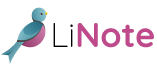Pour pouvoir accéder à votre compte en ligne comme si c’était une application classique, vous pouvez créer un raccourci sur votre écran d’accueil :
Raccourci LiNote sur un iPhone
- Connectez vous à votre compte LiNote : connect.linote.fr
- Appuyez sur le bouton de partage tout en bas de l’écran (celui du milieu : un carré avec une flèche orientée vers le haut).
- Appuyez sur « Sur l’écran d’accueil » (il faut faire défiler la liste pour le voir).
- A cette étape, vous pouvez choisir le nom du raccourci. Appuyez ensuite sur « Ajouter » en haut à droite.
- Le raccourci a été créé, il se trouve quelque part au milieu de vos autres applications.
Raccourci LiNote sur un smartphone Android
(Samsung, Sony, Huawei, HTC, Asus…)
- Connectez vous à votre compte LiNote : connect.linote.fr
- Appuyez sur l’icône de menu du navigateur située tout en haut à droite (elle ressemble à trois petits points noirs alignés verticalement).
- Appuyez sur « Ajouter à l’écran d’accueil ».
- A cette étape, vous pouvez choisir le nom du raccourci. Appuyez ensuite sur « Ajouter ».
- Le raccourci a été créé, il se trouve quelque part au milieu de vos autres applications.
Page d’aide
Retrouvez toutes nos astuces et conseils dans notre aide en ligne